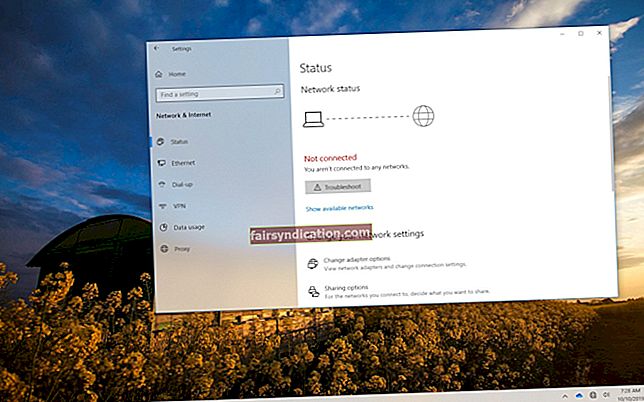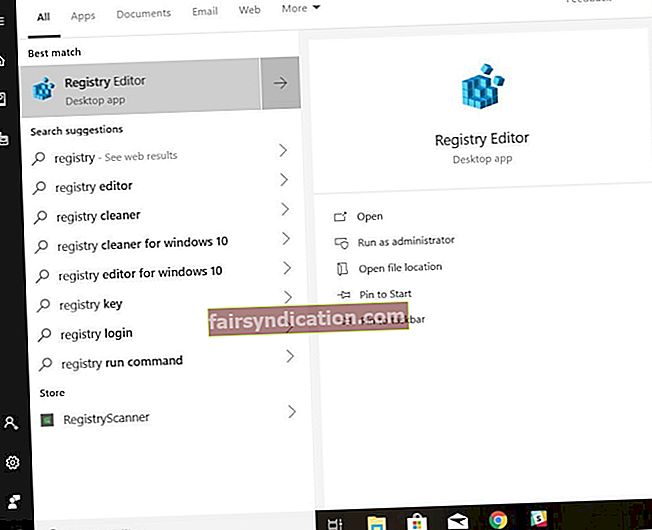Ano ang Error Code 0x8500201d?
Kapag sinusubukan mong i-access ang iyong Windows Mail app, maaari mong makita ang sumusunod:
"May nangyari…
Hindi kami makakapag-sync ngayon. Ngunit maaari kang makahanap ng karagdagang impormasyon tungkol sa error code na //answers.microsoft.com
Error code: 0x8500201d ”
Ang isyu na 'Hindi namin ma-sync ngayon' ay maaaring mukhang isang seryosong bagay, samantalang ito ay hindi talaga. Sa katunayan, walang dahilan anuman upang magpanic dahil ito ay isang bagay na walang labis na paghihirap na alisin ang error na ito at mai-up muli ang iyong Windows Mail. Patuloy lamang na gumana ang iyong paraan sa pamamagitan ng artikulo at makuha ang lahat ng kinakailangang mga tagubilin upang malutas ang iyong problema.
Sa mga tuntunin ng layman, ang Error Code 0x8500201d ay nangangahulugang ang Windows Mail app ay nahihirapan sa pag-sync sa iyong mail account. Ito ay lubos na sakit ng ulo dahil hindi ka makakatanggap ng mga email at maaaring samakatuwid ay hindi maabot. Sa isang senaryong tulad nito, walang oras para sa pagkatalo tungkol sa bush. Sa wala nang pagtigil, narito na tayo.
Paano Ayusin ang Error na 'Hindi kami makakapag-sync ngayon' sa Windows 10?
Suriin ang iyong mga setting ng petsa at oras
Ang unang hakbang na dapat mong gawin ay suriin kung ang iyong mga setting ng petsa at oras ay na-configure nang tama. Narito ang dapat mong gawin:
- Mag-navigate sa iyong Taskbar at mag-right click sa seksyon ng petsa at oras.
- Mula sa menu, piliin ang Mga setting ng petsa at oras.
- I-toggle ang mga slide na "Itakda ang Oras Awtomatikong" at "Itakda ang Oras ng Oras na Awtomatiko" sa "Bukas".
Ngayon suriin ang iyong oras at petsa at pagkatapos ay tingnan kung ang error 8500201d ay narito pa rin.
Paganahin muli ang pag-sync ng mail
Kung ang iyong mga setting ng petsa at oras ay tama at magpapatuloy pa rin ang isyu, oras na upang huwag paganahin at pagkatapos ay muling paganahin ang pag-sync ng mail para sa iyong account. Upang magawa ito, sundin ang mga tagubilin sa ibaba:
- Ilunsad ang Search app sa pamamagitan ng pag-click sa Windows logo + S shortcut sa iyong keyboard. Ang lugar ng Paghahanap ay maaari ding magamit sa Start menu.
- Sa Search bar, ipasok ang Mail. Pindutin ang pindutan ng Enter upang maghanap para sa Windows Mail app.
- Kapag naipakita na ito sa listahan ng Mga Resulta, i-click ang app.
- Kapag nasa Mail app, lumipat sa icon na hugis-gear, na kung saan ay ang menu ng Mga Setting.
- Sa menu ng Mga Setting, mag-click sa pagpipiliang Pamahalaan ang Mga Account.
- Piliin ang account na apektado ng error na 0x8500201d.
- Pagkatapos mag-click sa Baguhin ang mga setting ng pag-sync ng mailbox.
- Sa ilalim ng mga pagpipilian sa Pag-sync, itakda ang Email sa Off.
- I-click ang Tapos na. Aalisin ang iyong account sa app.
- Buksan muli ang app at idagdag muli ang iyong account.
Inaasahan ko, ang error na 0x8500201d ay hindi na nakakasalot sa iyong computer.
I-configure muli ang iyong email account
Ang isyu na 'Hindi namin mai-sync ngayon' ay maaaring medyo paulit-ulit. Kung iyon ang iyong kaso, gawin ang sumusunod:
- Buksan ang Mail app at ipasok ang menu ng Mga Setting.
- Mag-click sa Pamahalaan ang Mga Account at piliin ang account na nagkakaroon ng mga isyu sa pag-sync.
- I-click ang Tanggalin ang account.
- Lumabas sa app. Pagkatapos buksan ito muli.
- I-click ang Magdagdag ng Account.
Ngayon na nai-configure mo muli ang iyong account, suriin kung wala na ang iyong problema.
Magdagdag ng isang bagong account
Walang swerte sa ngayon? Siguro makakatulong sa iyo ang paglipat sa isang bagong account:
- Gamitin ang mga tagubilin sa itaas upang tanggalin ang account na nagkakaroon ng problema sa pag-sync ng 0x8500201d.
- Pagkatapos ay magdagdag ng isang bagong account at isara ang app.
Ang error na 0x8500201d ay dapat na isang bagay sa nakaraan ngayon.
Humukay ng mas malalim
Sa ilang mga kaso, ang 0x8500201d na istorbo ay nagmumula sa basura ng PC, mga isyu sa pagpapatala o maling mga setting ng system. Nangangahulugan ito na dapat kang magsagawa ng masusing pagsusuri ng iyong Win 10 na aparato kung ang mga nakaraang pag-aayos ay hindi nagamit. Ang manu-manong paglapit sa problema ay maaaring patunayan nang walang katotohanan ang pag-ubos ng oras, kaya masidhi naming pinapayuhan na gamitin ang isang nakatuong tool upang i-automate ang proseso ng pagbubuwis. Sa ganitong sitwasyon, ang Auslogics BoostSpeed ay darating nang lubos na madaling gamiting: ang tool ay mag-scan para at matugunan ang mga isyu na nakakaapekto sa pag-andar ng iyong PC at hahantong sa mga pag-crash, glitches at error, kabilang ang ipinakita sa 'Hindi namin ma-sync ngayon din 'message.
Ngayon alam mo kung paano ayusin ang Hindi namin mai-sync ngayon na error sa Windows 10.
Kung mayroon kang anumang kahirapan sa pag-aayos ng isyu, huwag mag-atubiling makipag-ugnay sa amin sa pamamagitan ng seksyon ng mga komento sa ibaba.